Очевидно, что технологии активно развиваются. Это включает в себя инновационные устройства, добавление форматов файлов и многое другое. В связи с этим утверждение файлов как ваших собственных играет большую роль в проприетарной разработке, что в настоящее время является частью инноваций. Поэтому в этой статье мы покажем и познакомим вас с высокотехнологичными инструментами, которые имеют функции, которые помогут вам изменить ваши видеофайлы, такие как MP4, для правильной идентификации и хранения. Кроме того, мы также расскажем вам о плюсах и минусах Редакторы метаданных MP4 применимо в Linux, Mac и Windows.
Часть 1. Самый гибкий настольный редактор метаданных MP4
В Конвертер видео AVAide это самая гибкая программа на сегодняшний день. Вот почему всем нравится использовать его снова и снова. Он может редактировать и добавлять личную информацию в ваш файл. С другой стороны, редактирование метаданных - лишь одна из бесчисленных функций и инструментов. Фактически, он также позволяет пользователям создавать свои собственные фильмы, видеоколлажи, 3D, GIF и даже копировать DVD в их предпочтительный формат.
Более того, он был отмечен как самый гибкий, так как его можно приобрести независимо от того, используете ли вы Mac, Windows или даже настольный компьютер с Linux. Этот редактор метаданных MP4 также можно использовать для сжатия и улучшения вашего файла. Как это использовать? Взгляните на подробные инструкции, представленные ниже.
Шаг 1Установите программное обеспечение
Первоначально вам необходимо скачать и установить инструмент на свой компьютер. Вы можете нажать кнопку загрузки ниже, чтобы сделать это легко.

Пытаться Для Windows 7 или новее
 Безопасная загрузка
Безопасная загрузка
Пытаться Для Mac OS X 10.13 или более поздней версии
 Безопасная загрузка
Безопасная загрузкаШаг 2Загрузите файл MP4
Запустите инструмент, затем перейдите в часть Toolbox. Выбрать Редактор метаданных мультимедиа из многочисленного списка инструментов. Затем прикрепите файл MP4, нажав на значок «Плюс» в центре интерфейса.
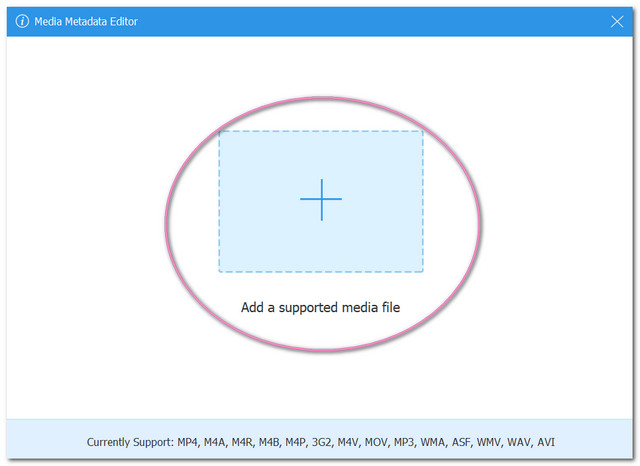
Примечание: Вы можете максимально использовать инструмент, сжав, улучшив свой MP4, как указано в списке.
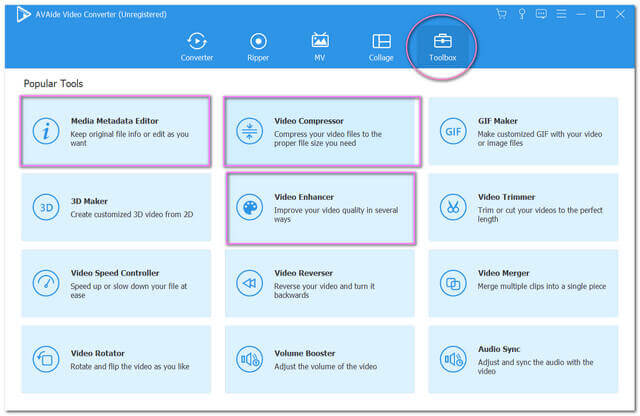
Шаг 3Начать изменение файла
Персонализируйте информацию, которую вы хотите изменить. Заполните заголовок, год, комментарии и другую информацию, применимую в списке данных. Не стесняйтесь также включать фото в качестве Обложка для вашего файла, нажав на Плюс знак, затем нажмите Сохранять кнопка после.
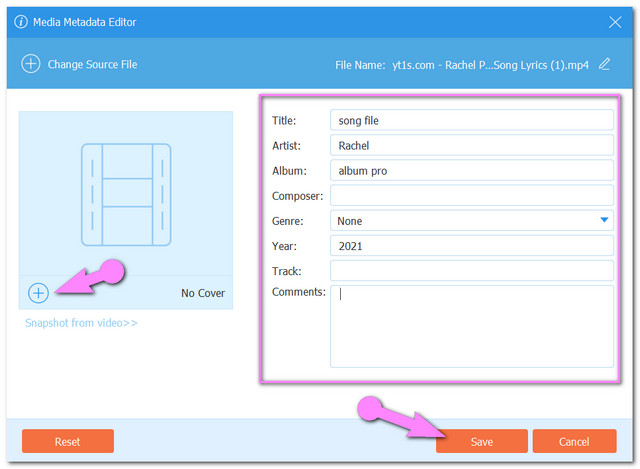
Примечание: Если вы хотите изменить имя файла, вы можете щелкнуть значок рядом с Имя файла
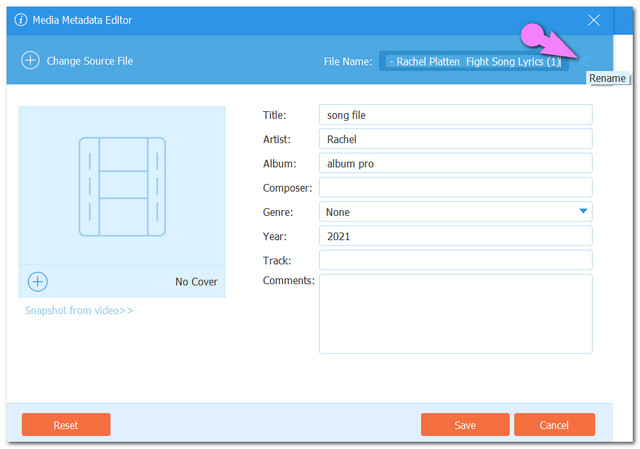
Шаг 4Проверьте измененный файл
Наконец, проверьте добавленную или отредактированную информацию вашего видеофайла. Перейдите в локальную папку, в которой хранится видео. Щелкните файл правой кнопкой мыши, затем выберите Характеристики. Перейдите к деталям и посмотрите новую информацию.
Часть 2. Измените свои файлы с помощью редакторов метаданных MP4 бесплатно
Бесплатный Редактор метаданных MP4 это то, что все ищут. Поэтому в этой части вы познакомитесь с 3 лучшими инструментами, которые вы можете использовать для редактирования метаданных для файлов MP4.
1. Автоматическая метка MP4
MP4 Auto Tag - одна из бесплатных программ, применимых только на Mac. Кроме того, как говорится в его названии, он лучше всего подходит для файлов MP4. Поскольку программа предназначена только для Mac, вам нужно будет сначала разблокировать ее, чтобы пользоваться этим программным обеспечением. С другой стороны, его процесс так же прост, как перетаскивание, затем изменение информации файла и добавление тегов.
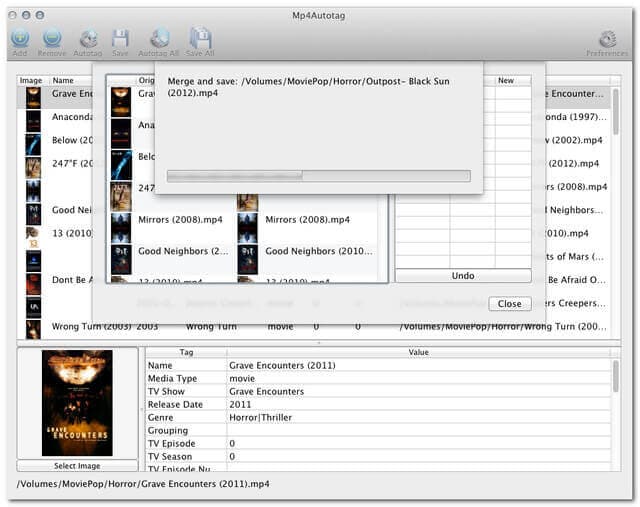
- Это совершенно бесплатная программа
- Позволяет использовать информацию тегов для макета мобильных устройств.
- Судя по испытаниям, иногда обнаруживались ошибки.
- Процесс загрузки иногда требует времени.
- Это применимо только на устройствах Mac.
2. VLC Media Player
Когда дело доходит до бесплатных инструментов, VLC - один из самых известных. Кроме того, помимо того, что он является одним из самых популярных медиаплееров, он также является одним из используемых редакторов метаданных MP4 в Windows 10. Однако процедура не так удобна, поскольку вам нужно расширить использование, прежде чем приступить к задаче, которую вы хотели бы сделать. Тем не менее, VLC предоставляет методы экономии времени при прохождении процедуры.
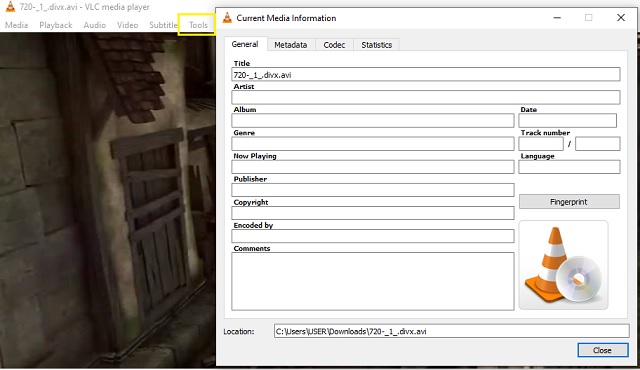
- Это абсолютно бесплатная программа.
- Он универсален для использования в различных задачах, таких как воспроизведение медиафайлов, преобразование, редактирование метаданных и т. Д.
- Поддержка форматов файлов не такая широкая, как у других.
- Необходимо ознакомиться с интерфейсом и процедурой, так как он не такой уж простой.
3. Бесплатный видеоредактор VSDC
Бесплатный редактор видео VSDC позволит вам использовать его совершенно бесплатно. Кроме того, многие пользователи очень довольны тем, как он работает, и широким разнообразием поддерживаемых форматов файлов. Более того, это Редактор метаданных MP4 для Windows очень хорошо подходит для записи экрана, преобразования, копирования аудио компакт-дисков и задач захвата видео.
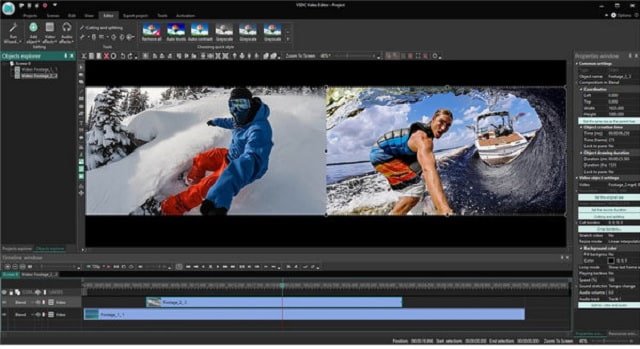
- Он содержит отличные визуальные эффекты.
- Имеет совершенно бесплатную версию.
- Многие функции платной версии недоступны в бесплатной.
- Интерфейс и навигация не так удобны, как другие.
Часть 3. Два лучших редактора метаданных MP4 для устройства Android
Если использование мобильного телефона для выполнения этой задачи вам удобно, редактор метаданных mp4 для Android подойдет вам лучше всего. Вот почему мы собрали 2 отличных приложения для Android, которыми пользуются эксперты.
1. ExifTool
ExifTool - это приложение для Android, которое может просматривать и редактировать метаданные ваших видеофайлов и файлов изображений. Кроме того, он имеет широкую поддержку множества форматов метаданных, таких как GPS, EXIF, XMP, JFIF, Photoshop IRB и других. Кроме того, это также может быть самостоятельное программное обеспечение для Windows и Mac OS.
- Предоставляет совершенно бесплатную услугу.
- Гибкость в форматировании и поддержке устройств.
- Требуется полное разрешение на ваши мобильные данные и местоположение.
- Не поддерживает экспорт эскизов.
- Это новые обновления, продолжайте запрашивать полное разрешение на устройстве.
2. Редактор тегов видео
Редактор тегов видео позволит вам удобно изменять метаданные без рабочего стола. Кроме того, это бесплатное Редактор метаданных MP4 также позволяет пользователям отсоединять данные выхода из видео.
- Предоставляет совершенно бесплатную услугу.
- Он поддерживает различные форматы файлов видео, музыки и изображений.
- Иногда вылетает, особенно при первом использовании.
- Он загружен рекламой, которая каким-то образом мешает при его использовании.


![]() Конвертер видео AVAide
Конвертер видео AVAide
Самый полный медиаконвертер для преобразования видео, аудио и DVD без потери качества.
Часть 4. Часто задаваемые вопросы о редакторе метаданных MP4
Что такое метаданные?
Метаданные - это данные или информация о вашем видео или аудио.
Могу ли я редактировать метаданные без каких-либо инструментов?
Да, просто перейдя к деталям из свойств вашего файла, вы можете внести некоторые изменения в его метаданные. Однако редактирование будет ограничено, в отличие от стороннего инструмента.
Могу ли я редактировать метаданные без ограничений?
Конечно, с помощью AVAide Video Converter и других инструментов вы можете повторно изменить метаданные ваших файлов.
Метаданные могут быть не такими востребованными, как преобразование и загрузка, эта статья будет полезна для ознакомления с информацией, в любом случае она может вам понадобиться в ближайшем будущем. Будьте уверены, что редакторы метаданных mp4, перечисленные в этой статье, достаточно надежны, чтобы вы могли их использовать и проверять на практике.
Ваш полный набор инструментов для видео, который поддерживает более 350 форматов для преобразования в качестве без потерь.
Решения для преобразования видео
- Как конвертировать MP4 в Windows Movie Maker на Windows 7/8
- 7 лучших приложений для конвертации MKV в AVI для ПК / Macx
- Проверенные методы для простого преобразования MOV в видео iPhone
- 2 простых метода преобразования видеофайлов MOV в формат WebM
- 3 лучших простых способа конвертировать видео MP4 в формат SWF
- 3 простых способа преобразовать MOV в OGG без потери качества
- Пошаговое руководство по преобразованию MOV в WMA на ПК / Mac
- Конкретное руководство по преобразованию видео MP4 в формат M4A
- 3 простых способа конвертировать MP4 в DivX на рабочем столе или в Интернете
- Конкретное руководство, которое поможет вам конвертировать MP4 в WMA на ПК / Mac







